Le contrôleur de vitesse vidéo le plus exceptionnel que vous devez essayer
Si vous souhaitez ajuster la vitesse vidéo de votre fichier, vous devez trouver un contrôleur de vitesse vidéo. Il existe des outils hors ligne avec un contrôleur de vitesse vidéo intégré, ainsi que des contrôleurs de vitesse vidéo en ligne. Tous les contrôleurs de vitesse vidéo n'ont pas les mêmes fonctionnalités et capacités. Donc, si vous voulez connaître les outils fantastiques et les meilleurs avec un contrôleur de vitesse vidéo, cet article propose les meilleures solutions pour vous.
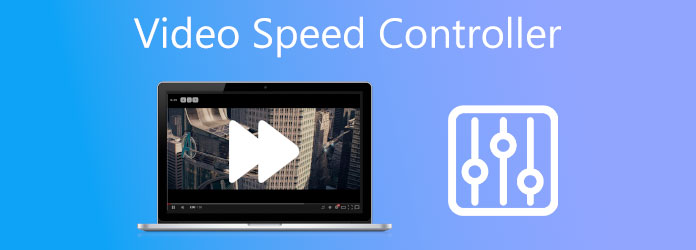
Si vous recherchez le meilleur outil ou application avec un contrôleur de vitesse vidéo, ne vous inquiétez plus. Video Converter Ultimate est un logiciel qui vous permet d'ajuster la vitesse vidéo de votre fichier. Ce n'est pas seulement un convertisseur de fichiers ; il dispose également d'un contrôleur de vitesse vidéo et plus encore. De plus, lorsque vous utiliserez son contrôleur de vitesse vidéo, vous n'aurez pas de mal à le faire fonctionner car il dispose d'une interface logicielle facile à utiliser. En plus de cela, vous pouvez choisir la destination de votre fichier de sortie lorsque vous avez fini de régler la vitesse de votre vidéo. Donc, si vous souhaitez utiliser son contrôleur de vitesse vidéo, suivez les étapes simples ci-dessous.
Tout d'abord, téléchargez Video Converter Ultimate en cliquant sur le Télécharger bouton ci-dessous pour Windows ou Mac. Suivez le processus d'installation, puis exécutez l'application.
Après avoir ouvert l'application logicielle, cliquez sur le panneau Boîte à outils. Sur le Boîte à outils panneau, cliquez sur l’option Contrôleur de vitesse vidéo. Ensuite, une autre interface apparaîtra.
Et puis, cliquez sur le + signez pour ajouter une vidéo au contrôleur de vitesse vidéo, ou vous pouvez faire glisser et déposer votre fichier vidéo sur la boîte.
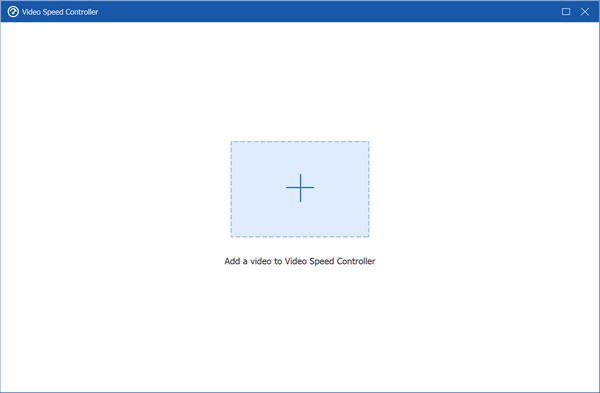
Enfin, choisissez la vitesse de la vidéo sur le options de vitesse vidéo en dessous de la vidéo. Cliquez ensuite sur le Exporter bouton pour télécharger votre fichier vidéo avec la vitesse vidéo sélectionnée.
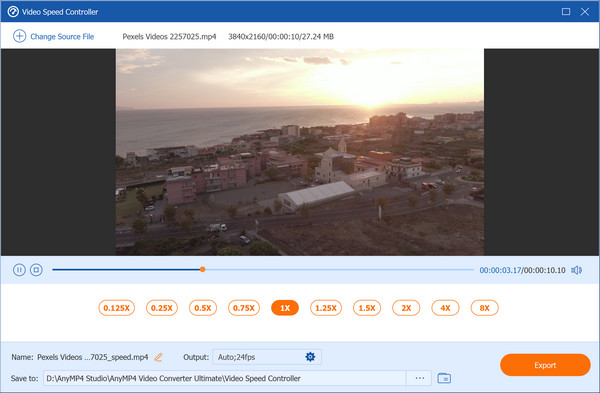
Avantages:
Les inconvénients:
Si vous recherchez un contrôleur de vitesse vidéo que vous n'avez pas besoin de télécharger, voici les solutions. Dans cette partie, vous connaîtrez les meilleurs convertisseurs en ligne gratuits que vous trouverez sur Internet.
Clidéo est un contrôleur de vitesse vidéo en ligne qui vous permet d'ajuster la vitesse de 0,25x à 2x. Il vous permet également de couper la vidéo. En plus de cela, il possède une interface utilisateur simple, ce qui en fait un outil convivial pour les débutants. Cependant, il s’agit d’un outil dépendant d’Internet, ce qui signifie que le processus d’exportation peut être lent. Néanmoins, de nombreux utilisateurs ajustent la vitesse vidéo de leurs fichiers à l'aide de cet outil.
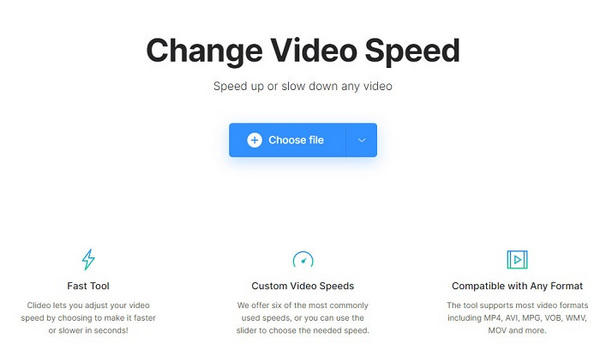
Avantages:
Les inconvénients:
Un autre contrôleur de vitesse vidéo en ligne qui mérite d'être utilisé est Coupeur vidéo en ligne. Cet outil dispose d'une interface logicielle intuitive, ce qui en fait un outil convivial. Il peut ajuster la vitesse de votre vidéo de 2x, 5x et 0,5x. Cependant, cet outil ne prend en charge que des formats de fichiers limités et contient des publicités qui pourraient vous ennuyer.
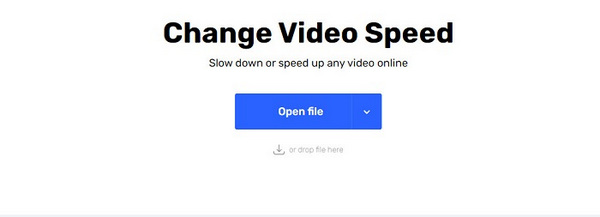
Avantages:
Les inconvénients:
Veed.io est un outil en ligne qui vous permet de ralentir ou d'accélérer la vitesse de votre fichier vidéo. Il peut modifier la vitesse de votre vidéo de 0,5x, 1x, 1,5 et 2x. Il est également accessible sur presque tous les navigateurs Web, notamment Google, Firefox et Safari. De plus, vous pouvez également ajuster la vitesse de votre fichier vidéo GIF. Mais cet outil dépend d’Internet, cela dépend donc de la vitesse de votre connexion Internet et de la vitesse à laquelle vous pourrez exporter votre vidéo.
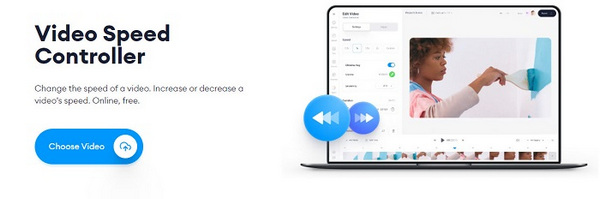
Avantages:
Les inconvénients:
Êtes-vous à la recherche d’un contrôleur de vitesse vidéo en ligne capable d’ajuster la vitesse de votre vidéo en seulement trois clics ? Alors Kapwing est peut-être celui que vous recherchez. Cet outil est parfait pour les utilisateurs débutants en raison de son interface graphique simple. De plus, il est accessible sur les appareils Android, PC ou Apple. Ce qui est encore plus étonnant avec cet outil, c'est que même s'il s'agit d'une application Web, vous pouvez accéder à certaines fonctionnalités avancées pour votre vidéo.

Le dernier contrôleur de vitesse vidéo en ligne dont nous parlerons est EzGIF.com. Cet outil en ligne peut ajuster la vitesse de votre fichier vidéo plus rapidement ou plus lentement. Ce contrôleur de vitesse vidéo en ligne prend en charge les formats de fichiers courants tels que MP4, AVI, WebM, FLV, MOV, etc. Néanmoins, cet outil contient des publicités qui pourraient vous irriter. Il possède également une interface utilisateur difficile à utiliser, ce qui rend son utilisation compliquée pour les débutants. Pourtant, certaines personnes utilisent cet outil comme leur meilleur choix.
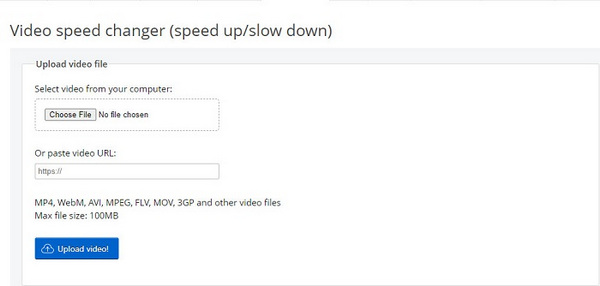
Parfois, lorsque nous regardons une vidéo sur Youtube, Facebook ou d'autres plateformes de streaming vidéo sur Google, nous souhaitons accélérer sa vitesse. Cependant, les vidéos HTML 5 n'ont pas de contrôleur de vitesse intégré. Dans cette partie, nous avons une solution pour vous permettre d'ajuster la vitesse de la vidéo que vous regardez à l'aide d'une extension Google Chrome. Utiliser un contrôleur de vitesse vidéo sur l'extension Chrome ne vous posera aucun problème, surtout si vous souhaitez régler la vitesse de la vidéo sur Youtube ou Facebook. Donc, si vous recherchez le meilleur contrôleur de vitesse vidéo sur les extensions Chrome, alors cette partie est nécessaire pour vous.
En effet, Contrôleur de vitesse vidéo est l'outil de contrôle de vitesse vidéo le plus célèbre que vous puissiez trouver sur les extensions Chrome. Grâce à ce contrôleur de vitesse vidéo, vous pouvez facilement régler la vitesse de lecture de la vidéo HTML 5 que vous regardez. Vous trouverez un contrôleur de vitesse sur la vidéo que vous regardez dans le coin supérieur gauche lorsque vous avez déjà installé l'extension. En cliquant sur le + Signez ou – signez le bouton du contrôleur de vitesse vidéo, vous pouvez augmenter ou diminuer la vitesse de la vidéo.
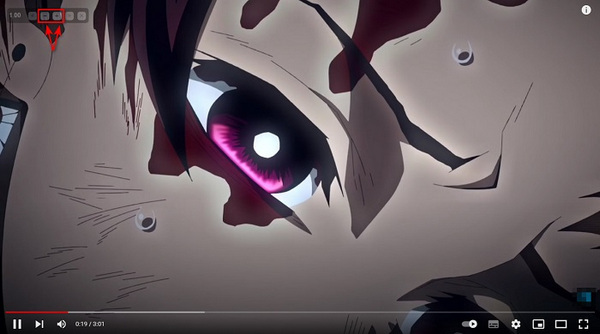
Semblable à l'outil mentionné ci-dessus, Video Speed Manager est un outil logiciel qui vous permet d'ajuster la lecture vidéo de votre vidéo HTML 5. Cet outil est l'un des contrôleurs de vitesse vidéo les plus utilisés que vous pouvez trouver sur les extensions Chrome. En plus de cela, il est très simple à utiliser afin que vous n'ayez pas de mal à régler la lecture vidéo.
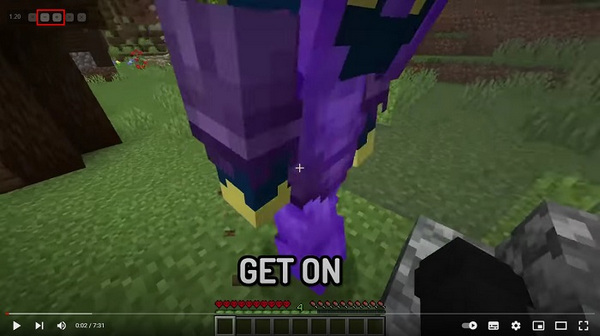
HTML 5 Video Speed Controller est un outil qui vous permet d'ajuster la vitesse de lecture vidéo de la vidéo HTML 5 que vous regardez, soit sur Youtube, Facebook ou n'importe quelle application de streaming vidéo. Il est également facile d’accès, tout comme les autres contrôleurs de vitesse mentionnés ci-dessus. De plus, vous pouvez accélérer, diminuer la vitesse, avancer et rembobiner la vidéo HTML 5 que vous regardez.
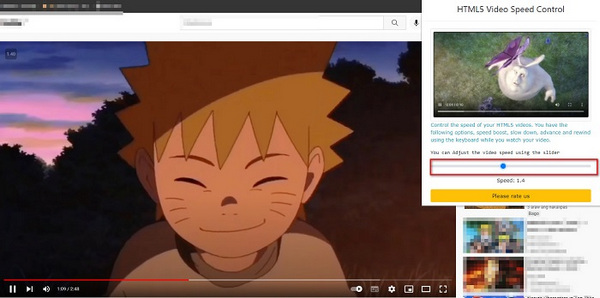
Lecture approfondie :
Maîtrisez les différentes applications Volume Booster [Windows et Mac]
Recadrer une vidéo dans DaVinci Resolve avec un guide étape par étape
Pouvez-vous utiliser un contrôleur de vitesse vidéo à l’aide d’extensions sur Mac ?
Oui. Des extensions de contrôleur de vitesse vidéo sont disponibles sur Safari, le navigateur par défaut des appareils Apple.
Existe-t-il un contrôleur de vitesse vidéo pour Firefox ?
Certainement! Il existe de nombreuses extensions de contrôleur de vitesse vidéo disponibles sur Mozilla Firefox. Recherchez simplement les extensions du contrôleur de vitesse vidéo dans le champ de recherche, puis choisissez parmi les résultats que vous voyez sur la page de résultats.
Pouvez-vous régler la vitesse de lecture à l'aide d'une extension Chrome si la vidéo n'est pas HTML5 ?
Malheureusement non. Le contrôleur de vitesse vidéo de l'extension Chrome ne peut pas ajuster la lecture vidéo des vidéos non HTML5. Si vous souhaitez modifier la lecture vidéo d'autres formats de fichiers, vous pouvez utiliser les outils hors ligne et en ligne présentés ci-dessus.
Comme indiqué ci-dessus, il existe de nombreuses solutions pour régler la lecture vidéo de votre vidéo. Et cet article vous donne les meilleures informations sur les meilleurs convertisseurs de vitesse vidéo disponibles hors ligne, en ligne et même sur les extensions Chrome. Mais si vous recherchez un contrôleur de vitesse vidéo ultime, doté de fonctionnalités uniques, alors Video Converter Ultimate est le meilleur outil pour vous.
Plus de lecture
Comment retourner une vidéo dans Adobe Premiere – Guide étape par étape
Comment retourner une vidéo dans Premiere Pro ? Comment faire pivoter et retourner une vidéo de 90 degrés dans Premiere Pro ? Obtenez un guide détaillé ici pour retourner une vidéo dans Adobe Premiere.
Guide étape par étape pour redimensionner correctement un fichier vidéo pour Instagram
Vous souhaitez redimensionner une vidéo pour l'adapter au flux, à l'histoire et à IGTV d'Instagram en suivant la règle de recommandation ? Ce tutoriel vous montre tout ce dont vous avez besoin sur le sujet.
Comment résoudre le retard audio de VLC et la meilleure façon de le corriger
Découvrez comment réparer le retard audio de VLC de manière permanente sur le bureau et la solution unique à utiliser lorsque les correctifs ne fonctionnent pas en lisant le message d'aujourd'hui.
4 façons simples de ralentir une vidéo sur TikTok [Guide ultime 2024]
Comment ralentir une vidéo sur TikTok pour créer des effets dramatiques ? Découvrez 4 méthodes simples dans cet article et apprenez comment rendre votre vidéo TikTok virale.